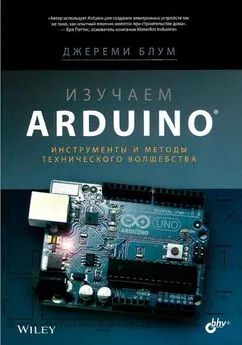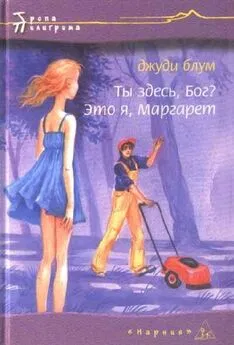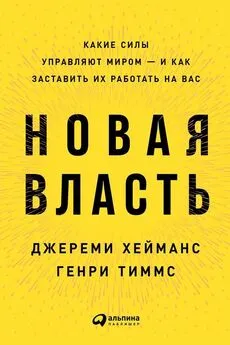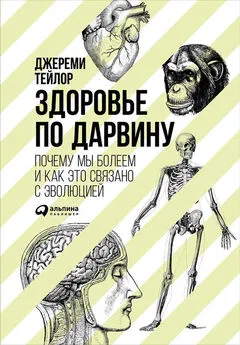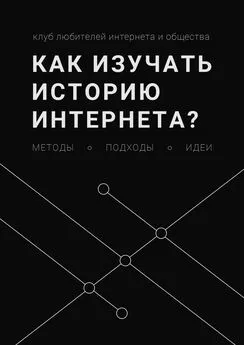Джереми Блум - Изучаем Arduino: инструметы и методы технического волшебства
- Название:Изучаем Arduino: инструметы и методы технического волшебства
- Автор:
- Жанр:
- Издательство:БХВ-Петербург
- Год:2015
- Город:Санкт-Петербург
- ISBN:978-5-9775-3585-4
- Рейтинг:
- Избранное:Добавить в избранное
-
Отзывы:
-
Ваша оценка:
Джереми Блум - Изучаем Arduino: инструметы и методы технического волшебства краткое содержание
Для радиолюбителей
Изучаем Arduino: инструметы и методы технического волшебства - читать онлайн бесплатно полную версию (весь текст целиком)
Интервал:
Закладка:
При работе программы ЖК-дисплей будет выглядеть примерно так, как показано на рис.10.4.

Рис. 10.4. Отображение данных на ЖК-дисплее
Знак градуса, символы включенного и выключенного вентилятора не входят в стандартный набор символов. Следовательно, в начале программы нужно сформировать соответствующие массивы, как показано в листинге 10.3.
Листинг 10.3. Массивы, опредеяющие пользовательские символы
// Пользовательский символ градуса
byte degree[8] = {
В00110,
В01001,
В01001,
В00110,
B00000, B00000, B00000, B00000,
};
// Символ "вентилятор включен"
byte fan_on[8] = {
В00100,
B10101,
В01110,
B11111,
В01110,
- 214 -
B10101,
B00100,
B00000,
};
// Символ "вентилятор выключен"
byte fan_off[8] = {
B00100,
B00100,
B00100,
B11111,
B00100,
B00100,
B00100,
B00000,
};
Вывод данных на экран ЖК-дисплея будет осуществлен в функции setup(). Размещаем курсор в нужной позиции и с помощью библиотечных функций print() и write() выводим надписи на экран (листинг 10.4).
Листинг 10.4. Вывод иформации на экран ЖК-дисплея
// Создаем пользовательские символы
lcd.createChar(0, degree);
lcd.createChar(1, fan_off);
lcd.createChar(2, fan_on);
// Отображаем статические надписи на экране ЖК-дисплея
lcd.setCursor(0,0);
lcd.print("Current:");
lcd.setCursor(10,0);
lcd.write ( (byte) 0);
lcd.setCursor(11,0);
lcd.print("C");
lcd.setCursor(0,1);
lcd.print("Set:");
lcd.setCursor(10,1);
lcd.write ( (byte) 0);
lcd.setCursor(11,1);
lcd.print("C");
lcd.setCursor(15,1);
lcd.write(1);
В каждом цикле loop() обновляем текущее значение температуры и состояние значка включения вентилятора. Перед этим помещаем в нужное место курсор.
- 215 -
В главе 2 мы использовали функцию предотвращения дребезга debounce(). Здесь немного изменим ее, чтобы устранить дребезг нескольких кнопок. Одна кнопка увеличивает пороговое значение температуры, другая уменьшает его. Необходимо определить переменные для хранения текущего и предьщущего состояний кнопок:
// Переменные, используемые при устранении дребезга кнопок
boolean lastDownTempButton = LOW;
boolean currentDownTempButton = LOW;
boolean lastUpTempButton = LOW;
boolean currentUpTempButton = LOW;
Переделаем функцию устранения дребезга debounce() для случая нескольких кнопок. Добавим второй аргумент, задающий кнопку, для которой устраняем дребезг (листинг 10.5).
Листинг 10.5. Функция устранения дребезга двух кнопок
// Функция проверки дребезга для нескольких кнопок
boolean debounce(boolean last, int pin)
{
boolean current = digitalRead(pin);
if (last != current)
{
delay (5);
current = digitalRead(pin);
}
return current;
}
В основном цикле программы loop() проверяем состояние кнопок, устраняем дребезг, изменяем при нажатии кнопки значение переменной пороговой температуры set_temp и обновляем значение на экране ЖК-дисплея (листинг 10.6).
Листинг 10.6. Программа установки пороговой температуры с помощью двух кнопок
// Устранение дребезга нескольких кнопок
currentDownTempButton = debounce(lastDownTempButton, DOWN_BUTTON);
currentUpTempButton = debounce(lastUpTempButton, UP_BUTTON);
// Уменьшить значение set_temp
if (lastDownTempButton == LOW && currentDownTempButton == HIGH)
{
set_temp--;
}
- 216 -
// Увеличить значение set_temp
else if (lastUpTempButton == LOW && currentUpTempButton == HIGH)
{
set_temp++;
}
// Вывести значение set_temp на ЖК-дисплей
lcd.setCursor(8,1);
lcd.print(set_temp);
// Изменить последние значения статуса кнопок
lastDownTempButton = currentDownTempButton;
lastUpTempButton = currentUpTempButton;
В листинге 10.6 запускаем функцию устранения дребезга debounce() для каждой кнопки, а затем изменяем переменную set_temp заданной пороговой температуры при нажатии одной из кнопок. Потом значение температуры обновляется на экране ЖК-дисплея.
Теперь добавим фрагмент кода для управления вентилятором и динамиком. Хотя ЖК-дисплей и так информирует нас обо всем, никогда не помешает дополнительное звуковое оповещение о событиях. Например, подача звукового сигнала перед включением вентилятора. В этом примере мы используем команды tone() в паре с задержкой delay() и notone(). Чтобы задать длительность звука, можно указать второй аргумент команды tone(). Добавив переменную состояния, можно устанавливать звуковое оповещение динамиком только один раз при превышении порогового значения температуры.
Фрагмент кода, приведенный в листинге 10.7, проверяет температуру и управляет динамиком, вентилятором и индикатором вентилятора на ЖК-дисплее.
Листинг 10.7. Выдача звукового оповещения при превышении пороговой температуры
// Стало жарко!
if (с>= set_temp)
// Издать звук динамиком
if ( !one_time)
{
tone(SPEAKER, 400);
delay(500);
one time = true;
}
- 217 -
// Выключить динамик
else
{
noTone (SPEAKER);
}
// Включить вентилятор и знак на ЖК-дисплее
digitalWrite(FAN, HIGH);
lcd.setCursor(15,1);
lcd.write(2);
}
// Стало прохладнее
else
{
// Выключить динамик
// Сбросить состояние one time в false
// Выключить вентилятор и значок на ЖК-дисплее
noTone(SPEAKER);
one time = false;
digitalWrite(FAN, LOW);
lcd.setCursor(15,1);
lcd.write(1);
}
Переменная one_time позволяет выдать однократный, а не непрерывный звуковой сигнал. После того как динамик издает звук длительностью 500 мс частотой 400 Гц, переменная устанавливается в true и сбрасывается в false только тогда, когда температура падает обратно ниже заданного порога.
Теперь соберем части в единое целое. В начале программы необходимо подключить библиотеки, определить флажки и инициализировать переменные состояния.
Полный текст программы приведен в листинге 10.8. Загрузите ее на плату Arduino и сравните результаты с видеоклипом, демонстрирующим систему в действии.
Листинг 10.8. Программа автоматического регулятора температуры - LCD_thermostat.ino
// Это программа автоматического регулятора температуры
// Для вывода температуры используются 2 знака
// Использует библиотеку Wire с установкой адреса
#include
#define TEMP ADDR 72
// Подключение и инициализация библиотеки LiquidCrystal:
#include
LiquidCrystal lcd(2, 3, 4, 5, 6, 7);
- 218 -
// Пользовательский символ градуса
byte degree[8] = {
В00110,
В01001,
В01001,
В00110,
B00000, B00000, B00000, B00000,
};
// Пользовательский символ "вентилятор включен"
byte fan_on[8] = {
800100,
810101,
B01110,
B11111,
В01110,
B10101,
B00100,
B00000,
};
// Пользовательский символ "вентилятор выключен"
byte fan_off[8] = {
В00100,
B00100,
B00100,
B11111,
B00100,
B00100,
B00100,
B00000,
};
// Выводы подключения динамика, кнопок, вентилятора
const int SPEAKER=8;
const int DOWN_BUTTON =9;
const int UP_BUTTON =10;
const int FAN =11;
// Переменные для устранения дребезга кнопок
boolean lastDownTempButton = LOW;
boolean currentDownTempButton = LOW;
boolean lastUpTempButton = LOW;
boolean currentUpTempButton = LOW;
int set_temp = 23; // Значение граничной температуры
Читать дальшеИнтервал:
Закладка: